

Sie können in den Océ Express WebTools Ihre eigenen externen Speicherorte vom Typ FTP, SMB, WebDAV, erstellen.
Das Protokoll [SMB] muss aktiviert sein.
Auf der Registerkarte [FTP] - [Konfiguration] muss [Konnektivität] aktiviert sein.
Die URL für [WebDAV] darf nicht gesperrt sein.
Für diesen Vorgang müssen Sie als Systemadministrator angemeldet sein.
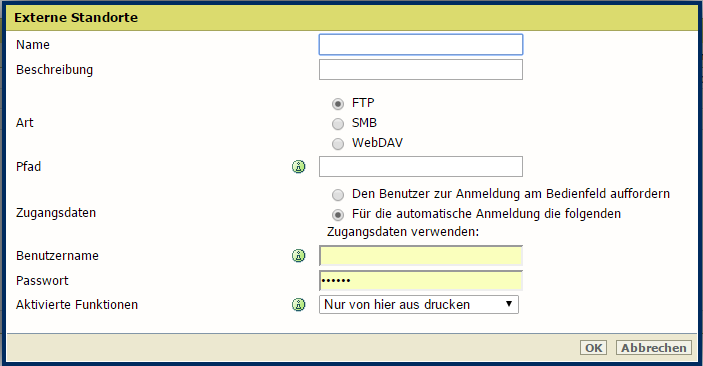
Verwenden Sie für [FTP] die folgende Syntax: Hostname[/Pfad] (Beispiel: MeinHost/MeinVerzeichnis/ScannenInDatei).
Verwenden Sie für [SMB] die folgende Syntax: \\Hostname\Freigabename[\Pfad] (Beispiel: \\MeinHost\MeinFreigegebenesVerzeichnis\ScannenInDatei).
Verwenden Sie für Speicherorte vom Typ [WebDAV] die vollständige HTTP-URL (Beispiel: http://beispiel.webdav.org:8080/repository/).
Wählen Sie [Den Benutzer zur Anmeldung am Bedienfeld auffordern], wenn sich der Benutzer am Bedienfeld anmelden soll.
Die Anmeldung wird jedes Mal angefordert, wenn der Benutzer versucht, über das Bedienfeld auf den externen Speicherort zuzugreifen.
Wählen Sie [Für die automatische Anmeldung die folgenden Zugangsdaten verwenden:], wenn Sie die Anmeldedaten hier konfigurieren möchten.
Der Benutzer braucht sich dann für den Zugriff auf den externen Speicherort nicht am Bedienfeld anzumelden.
Über den [Benutzername] erfolgt der Zugriff auf den externen Speicherort. Der Benutzer muss zumindest über eine Schreib- und Leseberechtigung für den externen Speicherort verfügen. Bei Zielen vom Typ SMB gilt folgendes Format: Lokaler Benutzername: 'IP-Adresse\Benutzername' oder 'Hostname\Benutzername'. Domänen-Benutzername: 'Domäne\Benutzername'.
Geben Sie das für den Benutzernamen gültige [Passwort] ein.
Das System überprüft den externen Speicherort und gibt eine Fehlermeldung aus, wenn die Prüfung fehlschlägt.
Wenn ein Fehler auftritt, können Sie durch Klicken auf 'Speichern' die Einstellungen für den externen Speicherort mit dem Fehler speichern oder auf 'Ändern' klicken, um die Einträge zu ändern.
Der externe Speicherort kann über das Bedienfeld und in den Océ Express WebTools verwendet werden.